6 روش برای کپی کردن دیویدیها به کامپیوتر [macOS/Windows/Linux]
در مقایسه با امروز، دیویدیها به آرامی جایگاه خود را به عنوان یکی از ابزارهای ذخیرهسازی دیجیتال برای دادههای رسانهای مختلف از دست میدهند. برای مثال، کامپیوترها را در نظر بگیرید. کاربران میتوانند از کامپیوترهای خود برای کپی کردن دیویدیها استفاده کنند، اما با کمک یک ابزار ریپر دیویدی برای دیجیتالی کردن محتوای رسانهای. به این ترتیب، کاربران دیگر نگران آسیب فیزیکی دیویدیهای خود نخواهند بود و وقتی صحبت از راحتی و انعطافپذیری میشود، دیگر مشکلی نخواهند داشت.
حالا، اگر هنوز در تعجب هستید که چگونه میتوانید این کار را انجام دهید، این مقاله را بخوانید و با شش ابزار مختلف که به شما کمک میکنند، راهنمایی شوید. کپی کردن دیویدیها روی کامپیوتر، از جمله روشهای آنها. همچنین، اگر از macOS، Windows یا Linux به عنوان سیستم عامل خود استفاده میکنید، نگران نباشید زیرا ابزارها و روشهایی که در اینجا پوشش دادهایم با هر سه پلتفرم سازگار هستند.

بخش ۱. کپی کردن دیویدی به کامپیوتر با AnyMP4 DVD Ripper
بهترین و آسانترین راه برای کپی کردن دیویدیها به کامپیوتر، استفاده از AnyMP4 DVD Ripper است. این ابزار هم برای کاربران macOS و هم برای کاربران ویندوز در دسترس است، جایی که میتوانند از آن برای تبدیل دیویدیهای خود به فرمت دیجیتالی و ذخیره یک کپی از آن در رایانههای خود استفاده کنند. این یکی از سادهترین روشهای موجود امروز به دلیل رابط کاربری بسیار شهودی و ساده آن است. وقتی صحبت از کیفیت میشود، به دلیل رمزگذاری پیشرفته و فناوری Blu-Hyper، واقعاً در حفظ کیفیت محتوای رسانهای خوب عمل میکند. در نهایت، از طیف گستردهای از فرمتهای رسانهای پشتیبانی میکند که برای کسانی که به دنبال انعطافپذیری و سازگاری با سایر پلتفرمها و دستگاهها هستند، یک مزیت محسوب میشود.
نحوه کپی کردن محتویات دیویدی به کامپیوتر:
مرحله 1برنامه AnyMP4 DVD Ripper را دانلود کنید و دیویدی خود را در درایور دیویدی کامپیوتر قرار دهید.
دانلود رایگانبرای ویندوز 7 یا بالاتردانلود امن
دانلود رایگانبرای MacOS 10.7 یا بالاتردانلود امن
گام 2روی «بارگذاری دیویدی» در بالا سمت چپ کلیک کنید یا روی ناحیه مستطیلی وسط کلیک کنید تا دیویدی شما بارگذاری شود.
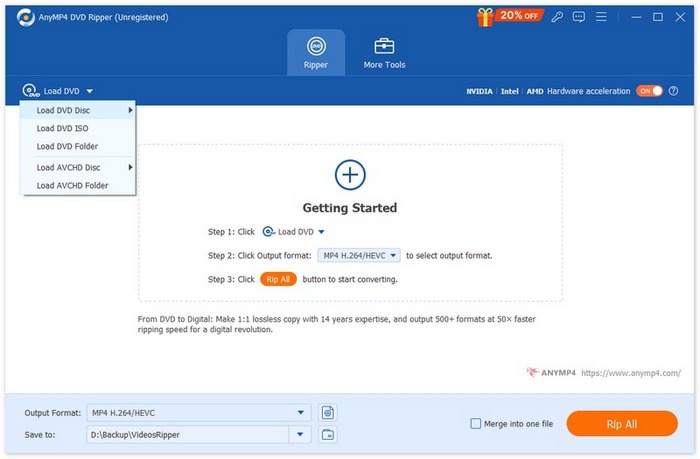
مرحله 3سپس، AnyMP4 DVD Ripper دیویدی شما را تجزیه و تحلیل میکند و شما میتوانید عنوان و فرمت خروجی آن را بر اساس نیاز خود ویرایش کنید.
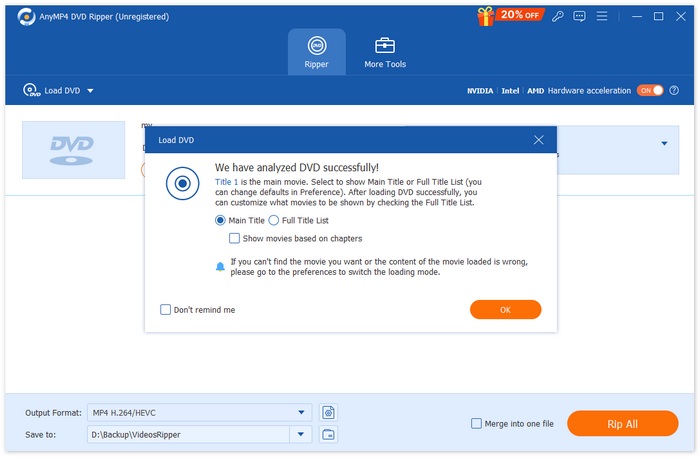
مرحله 4پس از انجام تمام تنظیمات، میتوانید روی دکمهی «Rip All» کلیک کنید تا یک کپی دیجیتالی از دیویدی فیزیکی خود دریافت کنید. پس از فرآیند ریپ، کپی محتویات دیویدی شما مستقیماً در رایانهتان ذخیره خواهد شد.

وقتی صحبت از ایجاد کپی از محتوای دیویدی در رایانه میشود، AnyMP4 DVD Ripper واقعاً یکی از بهترین ابزارها برای استفاده است. اولاً، ریپ کردن دیویدیها به رایانه بسیار ساده است و سرعت تبدیل به دلیل پردازش مبتنی بر GPU و CPU آن درجه یک است. ثانیاً، مستقیماً محتوای دیویدیها را به رایانه کپی میکند و در آخر، کاربران میتوانند از حفظ کیفیت خروجی محتوای دیویدی خود اطمینان حاصل کنند.
بخش 2. نحوه کپی کردن دیویدی به کامپیوتر با استفاده از VLC
شاید نام VLC را شنیده باشید، زیرا یکی از پرکاربردترین پخشکنندههای رسانه برای پخش انواع مختلف رسانه است. خب، این پخشکننده رسانه همچنین میتواند برای کپی کردن دیویدیها به رایانه استفاده شود زیرا قابلیت کپی کردن محتوای دیویدی را نیز دارد. علاوه بر این، برای macOS، ویندوز و لینوکس در دسترس است. با این حال، نکتهای وجود دارد که کاربران باید در مورد استفاده از این ابزار برای کپی کردن دیویدیها به رایانه بدانند. این فرآیند میتواند کمی دلهرهآور و پیچیده باشد.
در اینجا نحوه کپی کردن محتویات دیویدی به کامپیوتر با استفاده از VLC آورده شده است:
مرحله 1ابتدا باید VLC را دانلود و روی دستگاه خود نصب کنید. پس از آن، DVD را بارگذاری کنید.
گام 2. سپس، به رسانه ها را برگه و انتخاب کنید تبدیل/ذخیره گزینه ای از لیست

مرحله 3پس از آن، از تب بالا روی دیسک کلیک کنید، آن را فعال کنید دی وی دی را انتخاب کنید و DVD مورد نظر خود را در آن ریپ کنید دستگاه دیسک.

مرحله 4. اکنون، روی تبدیل/ذخیره را فشار دهید و با کلیک روی منوی کشویی نمایه در زیر، قالب خروجی را تنظیم کنید.
مرحله 5به طور پیشفرض، VLC فرمت تبدیل دیویدیها به فرمت ویدیویی H.264 + MP3 (MP4) را انتخاب میکند.

مرحله 6پس از آن، در مقصد در بخش زیر، به فایل خروجی یک نام بدهید. به این ترتیب، محتوای دیویدی مستقیماً در دستگاه رایانه شما ذخیره میشود.

مرحله 7وقتی همه چیز تنظیم شد، روی کلیک کنید شروع کنید دکمه ریپ کردن DVD با VLC.
اگرچه VLC یک نرمافزار پخشکنندهی عالی رسانه است، اما فرآیند ریپ کردن یک فرآیند حیاتی است، زیرا ایجاد یک کپی از محتوای DVD در رایانه پیچیده است و در مقایسه با سایر ابزارهای اختصاصی ریپ DVD، سرراست نیست.
قسمت 3. کپی کردن دیویدی به کامپیوتر از طریق HandBrake
ابزار دیگری که میتوانید برای کپی کردن دیویدیها به کامپیوتر استفاده کنید، HandBrake است. این یک ابزار رایگان و متنباز است که محتویات دیویدی را ریپ میکند به رایانههایی با پلتفرمهای مختلف مانند ویندوز، macOS و لینوکس. به این ترتیب، پس از کپی کردن دیویدی، کاربران میتوانند به راحتی محتوای آن را در رایانه خود ذخیره کنند.
در اینجا نحوه کپی کردن محتویات دیویدی به کامپیوتر با استفاده از HandBrake آورده شده است:
مرحله 1ابتدا، HandBrake را دانلود و روی دستگاه رایانه خود نصب کنید.
گام 2سپس، دیویدی خود را داخل دیویدی رام قرار دهید و دیویدی خود را از زیر انتخاب کنید. انتخاب منبع. سپس این ابزار شروع به اسکن عناوین فیلم های DVD می کند.

مرحله 3وقتی دیویدی را باز کردید، با رفتن به منوی کشویی عنوان، عنوانی را که میخواهید کپی کنید، انتخاب کنید.

مرحله 4در مرحله بعد، باید کیفیت فایل خروجی خود را تعیین کنید. کافیست روی دکمه Preset کلیک کرده و تنظیمات خود را سفارشی کنید. در زیر آن، موارد زیر را مشاهده خواهید کرد: قالب بندی.. روی آن کلیک کنید و MP4 را به عنوان فرمت خروجی خود انتخاب کنید.

مرحله 5. پس از آن، روی مرور کردن دکمه را فشار دهید تا یک پوشه روی هارد دیسک خود را به عنوان مقصد انتخاب کنید و پس از آن، روی رمزگذاری را شروع کنید برای کپی کردن دیویدی خود به MP4، روی دکمه در بالای پنجره کلیک کنید.

در مقایسه با سایر ابزارهای ریپ DVD، HandBrake از نظر فرآیند ریپ کردن پیچیدگی کمتری دارد. با این حال، نمیتواند DVDهای رمزگذاری شده را مدیریت کند. اگر با DVDهای محافظتشده سر و کار دارید یا به طیف وسیعتری از فرمتهای خروجی نیاز دارید، این ابزار برای شما مناسب نیست.
بخش ۴. ریپ کردن دیویدی به کامپیوتر با DVDFab DVD Ripper
DVDFab DVD Ripper یک ... است. ابزار ریپ کردن دیویدی این نرمافزار برای تبدیل دیویدیها به انواع مختلف رسانههای دیجیتال طراحی شده است. این نرمافزار به دلیل پشتیبانی از دیویدیهای رمزگذاریشده، تنظیمات خروجی قابل تنظیم و پردازش سریع با استفاده از شتابدهندهی GPU شناخته شده است. در نهایت، از macOS و ویندوز نیز پشتیبانی میکند.
در اینجا نحوه کپی کردن محتویات دیویدی به کامپیوتر با استفاده از DVDFab DVD Ripper آورده شده است:
مرحله 1نرمافزار DVDfab DVD Ripper را دانلود و روی کامپیوتر خود نصب کنید.
گام 2پس از آن، ابزار را اجرا کرده و روی به علاوه دکمه را برای بارگذاری دیویدی از دستگاه خود فشار دهید.

مرحله 3. پس از آن بر روی آن کلیک کنید عنوانهای دیگری را انتخاب کنید برای انتخاب فرمت خروجی، و پوشهای را در رایانه خود که میخواهید کپی دیویدیهای خود را در آن ذخیره کنید، انتخاب کنید.

مرحله 4. در آخر بر روی شروع کنید برای شروع دیجیتالی کردن دیویدیهای خود، دکمه را فشار دهید.

DVDFab DVD Ripper به دلیل پشتیبانی از دیسکهای رمزگذاری شده، ابزاری عالی برای کاربرانی است که میخواهند دیویدیها را روی رایانه کپی کنند. با این حال، نسخه رایگان آن فقط به فرمتهای خروجی MP4 و MKV محدود شده است.
بخش ۵. نحوه استخراج دیویدی در کامپیوتر با استفاده از WinXDVD
روش دیگری که میتوانید برای کپی کردن دیویدیها به کامپیوتر استفاده کنید، استفاده از ابزار WinXDVD است. این ابزار ریپر دیویدی، تا به امروز یک ابزار ریپر دیویدی شناخته شده و رایج است. این ابزار برای macOS و ویندوز در دسترس است. با قابلیت تبدیل دیسکهای دیویدی به فرمتهای مختلف دیجیتال، کاربران میتوانند فرآیند ریپ دیویدی بینقصی را تضمین کنند.
در اینجا نحوه کپی کردن محتویات دیویدی به رایانه با استفاده از WinXDVD آورده شده است:
مرحله 1ابتدا، WinX DVD Ripper Platinum را دانلود و روی دستگاه خود نصب کنید.
گام 2دیویدی خود را بارگذاری کنید. با استفاده از این ابزار، سه گزینه برای بارگذاری دیویدی خود دارید. روی دیسک دیویدی اگر یک دیویدی فیزیکی را در درایو دیسک کامپیوتر خود قرار دادهاید، دکمه را انتخاب کنید تصویر ایزو اگر یک فایل ISO DVD در دستگاه خود ذخیره کردهاید، یا انتخاب کنید پوشه دیویدی اگر فایلهای DVD شما در یک پوشه خاص ذخیره شدهاند. پس از آن، کلیک کنید خوب برای ادامه.

مرحله 3پس از آن، از منوی سمت چپ، روی نمایه خروجی، کلیک کنید روی پشتیبان گیری از دی وی دیو سپس انتخاب کنید عنوان اصلی، متن محتوا.

مرحله 4. در آخر بر روی پوشه مقصد در زیر، پوشهای را در رایانه خود انتخاب کنید که میخواهید دیویدی ریپ شده شما در آن ذخیره شود. پس از آن، روی اجرا کن برای شروع ریپینگ دی وی دی خود را فشار دهید.

کپی کردن دیویدیها به کامپیوتر با استفاده از این ابزار به راحتی انجام میشود. با این حال، این نرمافزار برای عملکرد کامل به مجوز ویژه نیاز دارد و نسخه رایگان ممکن است دسترسی به ویژگیهای پیشرفته را محدود کند.
قسمت 6. کپی کردن دیویدی به کامپیوتر با استفاده از MakeMKV
MakeMKV نیز یک ابزار شناختهشده برای ریپر کردن دیویدی است، اما فقط دیویدیها را به فرمت MKV ریپ میکند. با وجود پشتیبانی محدود از فرمتهای خروجی رسانه، اگر میخواهید دیویدی خود را به فرمت MKV ریپ کنید و محتوای دیویدی آن را در رایانه کپی کنید، این ابزار هنوز هم یک ابزار عالی است. بنابراین، پس از فرآیند ریپ به فرمت MKV، کاربران میتوانند به راحتی محتوای دیویدی را در رایانهها کپی کنند. در نهایت، این ابزار برای macOS، ویندوز و لینوکس در دسترس است.
در اینجا نحوه کپی کردن محتویات دیویدی به کامپیوتر با استفاده از MakeMKV آورده شده است:
مرحله 1ابتدا، باید به وبسایت رسمی MakeMKV بروید و بر اساس سیستم عامل خود، روی لینک دانلود کلیک کنید.

گام 2پس از آن، ابزار را اجرا کرده و روی آن کلیک کنید باز کردن پرونده ها یا دیسک را باز کنید برای وارد کردن ویدیوی خود.

مرحله 3حالا، عنوانی که میخواهید به عنوان فایلهای MKV ذخیره کنید و همچنین آهنگی که میخواهید نگه دارید را انتخاب کنید. پس از آن، پوشهای را که میخواهید فایلتان در رایانهتان در آن ذخیره شود انتخاب کنید و روی ... کلیک کنید. MakeMKV آیکون برای شروع تبدیل کد. خروجی مستقیماً در مقصد انتخابی شما ذخیره میشود.

MakeMKV در واقع یک ابزار اختصاصی برای ریپ کردن دیویدی است که میتواند دیویدیها را روی کامپیوتر کپی و ریپ کند. با این حال، از نظر فرمتهای رسانهای، کاربران فقط میتوانند دیویدیهای خود را به MKV تبدیل کنند.
قسمت 7. نحوه کپی کردن دیویدی به کامپیوتر بدون استفاده از نرمافزار
اگر به دنبال ابزاری هستید که به شما امکان دهد بدون استفاده از نرمافزار، از طریق ایجاد یک فرآیند استخراج، دیویدیها را روی رایانه کپی کنید.
مرحله 1سینی DVD خود را باز کنید و DVD را در رایانه خود قرار دهید.
گام 2درایو را در نوار کناری در جستجوگر فایل.
مرحله 3در نهایت، پوشه VIDEO_TS را از دیسک به کامپیوتر بکشید و رها کنید.

توجه داشته باشید: این روش فقط برای دیویدیهای محافظتنشده کار میکند.
بخش ۸. سوالات متداول در مورد کپی کردن محتویات دیویدیها به کامپیوتر
آیا میتوانم بدون استفاده از نرمافزار، محتوای دیویدی را روی کامپیوتر کپی کنم؟
بله، اگر دیویدی محافظت نشده باشد، میتوانید بدون نرمافزار اضافی محتویات آن را روی رایانه خود کپی کنید. کافیست دیویدی را در درایو رایانه خود قرار دهید، پوشه دیویدی را باز کنید و فایلها را به صورت دستی کپی کنید. با این حال، برای دیویدیهای رمزگذاری شده یا تبدیل محتوا به فرمتی دیگر، به یک ابزار ریپر دیویدی نیاز خواهید داشت.
هنگام کپی کردن دیویدی به کامپیوتر، کدام فرمت را باید انتخاب کنم؟
بهترین فرمت به نیازها و الزامات سازگاری شما بستگی دارد. MP4 فرمتی است که به طور گسترده پشتیبانی میشود و کیفیت و اندازه فایل را متعادل میکند و آن را برای اکثر دستگاهها ایدهآل میکند.
کپی کردن دیویدیها روی کامپیوتر چقدر طول میکشد؟
معمولاً کپی کردن یک دیویدی محافظت نشده ۱۰ تا ۲۰ دقیقه و یک دیویدی رمزگذاری شده ۲۰ تا ۴۰ دقیقه طول میکشد. با AnyMP4 DVD Ripper، این فرآیند سریعتر است و بسته به سرعت رایانه شما و اندازه دیویدی، حدود ۵ تا ۱۰ دقیقه طول میکشد.
نتیجه
حالا که می دانید نحوه کپی کردن محتویات دیویدی به کامپیوتر با استفاده از ابزارها و روشهای مختلف، شما میتوانید به راحتی به محتوای DVD خود در رایانه دسترسی پیدا کنید و هر زمان که خواستید آنها را پخش کنید. اما به ابزاری که متناسب با نیاز شما کار میکند توجه داشته باشید. ابزاری را انتخاب کنید که توسط رایانه شما پشتیبانی میشود تا فرآیند به راحتی انجام شود. اکنون هر یک از این روشها را امتحان کنید و به راحتی محتوای DVD خود را مستقیماً در رایانه خود کپی کنید!



 Video Converter Ultimate
Video Converter Ultimate ضبط صفحه
ضبط صفحه



